Πώς να χρησιμοποιήσετε τη λειτουργία Known Folder Move στο OneDrive
Τα Windows(Windows) προσφέρουν ορισμένους προεπιλεγμένους φακέλους στους οποίους μπορείτε να αποθηκεύσετε τα έγγραφα, τις εικόνες σας, συμπεριλαμβανομένης της επιφάνειας εργασίας(Desktop) . Τώρα, είναι αρκετά κοινή πρακτική να συνεχίζουμε να αποθηκεύουμε κρίσιμα αρχεία και φακέλους σε αυτές τις τοποθεσίες, αλλά δεν παίρνουμε ποτέ αντίγραφα ασφαλείας. Ως αποτέλεσμα, όταν κάτι πάει στραβά, όπως καταστροφή δίσκων ή πλήρης κατάρρευση του συστήματος, χάνουμε όλα τα αρχεία. Παρά την προειδοποίηση από τους διαχειριστές IT ή ακόμα και από το σπίτι, συνεχίζουμε να το παραμελούμε. Τα καλά νέα είναι ότι το OneDrive κυκλοφορεί μια νέα δυνατότητα – Known Folder Move – που θα αναγκάσει τους χρήστες να μετακινήσουν όλους αυτούς τους φακέλους στο cloud. Σε αυτόν τον οδηγό, ας μάθουμε πώς να χρησιμοποιείτε τη λειτουργία Known Folder Move στο OneDrive . Αυτό λειτουργεί σε Windows 10/8/7υπολογιστή.
Γνωστή Μετακίνηση φακέλων (KFM) στο OneDrive
Η δυνατότητα έχει σχεδιαστεί κυρίως για να βοηθά τους χρήστες των Windows να μετακινούν τα έγγραφά τους, την επιφάνεια εργασίας και τις εικόνες τους στο OneDrive για να μπορούν να οργανώνουν τα πιο σημαντικά αρχεία τους και να έχουν πρόσβαση σε αυτές σε διαφορετικές εφαρμογές.
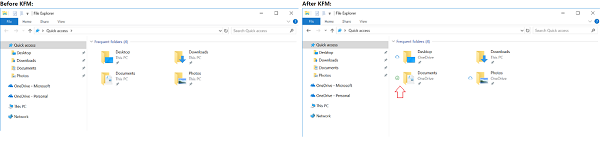
Όλο το περιεχόμενο του χρήστη συγχρονίζεται αυτόματα με τον αποθηκευτικό χώρο cloud της Microsoft χωρίς να διακόπτεται η παραγωγικότητα.
Δεν χρειάζεται να κάνει τίποτα ο χρήστης για να προετοιμαστεί για αυτήν την αλλαγή. Μόλις κυκλοφορήσει (προβλέπεται η ολοκλήρωση της διάθεσης έως τα τέλη Ιουλίου(July) ), ο χρήστης θα μπορούσε να μετακινήσει περιεχόμενο από τους φακέλους Desktop , Documents και Pictures στο OneDrive μέσω ενός αποκλειστικού κουμπιού. Όλα τα αρχεία του θα βρίσκονται στους ίδιους γνωστούς "γνωστούς φακέλους" των Windows.
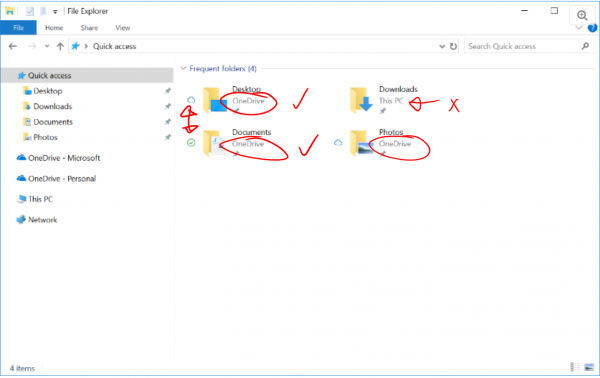
Στη συνέχεια, με ρυθμισμένο το KFM , θα δει τους φακέλους που ανακατευθύνονται στο OneDrive (κυκλωμένοι με κόκκινο χρώμα). Όπως μπορείτε να δείτε από την παραπάνω εικόνα, ο φάκελος " Λήψεις(Downloads) " δεν θα μετακινηθεί στο OneDrive . Η δυνατότητα θα χρησιμοποιεί επίσης τη δυνατότητα OneDrive Files on Demand , όπου τα εικονίδια θα γίνονται ορατά στον χρήστη δίπλα σε κάθε φάκελο. Το εικονίδιο cloud υποδηλώνει ότι είναι μόνο στο OneDrive , το πράσινο τικ δείχνει ότι παραμένει στην ίδια τη συσκευή (καθώς και στο OneDrive ).
Ένα επιπλέον πλεονέκτημα Γνωστή Μετακίνηση φακέλων (KFM) για τις(Known Folder Move (KFM) for OneDrive) προσφορές του OneDrive είναι ότι εάν είστε διαχειριστής IT(IT Admin) , μπορείτε να αυτοματοποιήσετε αυτήν την εργασία χρησιμοποιώντας την Πολιτική ομάδας(Group Policy) . Μπορείτε να αναπτύξετε μια πολιτική ομάδας σε χρήστες στον οργανισμό σας για να τους ενθαρρύνετε να εκτελούν λειτουργίες KFM .
Πώς να χρησιμοποιήσετε τη λειτουργία Known Folder Move στο OneDrive
Φανταστείτε(Imagine) αυτούς τους φακέλους που βρίσκονται στον υπολογιστή σας, αλλά είναι συγχρονισμένοι με το cloud, π.χ. OneDrive . Δεν ακούγεται νέο σωστά; Εάν χρησιμοποιείτε σοβαρά το OneDrive , προσφέρει ήδη την επιλογή συγχρονισμού του φακέλου Desktop , Documents και Photos . Ωστόσο, αφήνεται στην επιλογή του χρήστη εάν θέλει να κάνει συγχρονισμό. Το KFM(KFM) αναγκάζεται κάπως από τους διαχειριστές IT να βεβαιωθεί ότι όλα τα σημαντικά αρχεία και η πρόσβαση σε αυτά σε διαφορετικές εφαρμογές στον υπολογιστή του υπαλλήλου είναι ασφαλή. Σας βοηθά να μετακινήσετε τα έγγραφα, την επιφάνεια εργασίας και τις εικόνες σας στο OneDrive . Ακόμη και οι φάκελοι Screenshots και Camera Roll περιλαμβάνονται όταν το(Picture)Ο φάκελος εικόνων έχει εγγραφεί στο KFM .
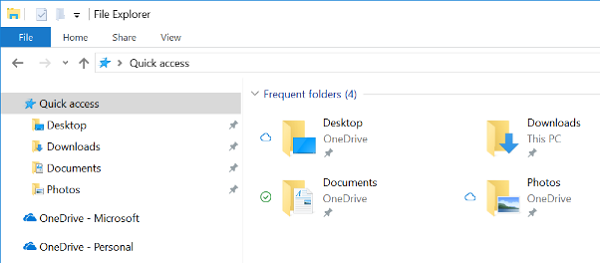
Μεταφέρετε αρχεία στο OneDrive με το KFM
Οι κατάλληλοι τελικοί χρήστες μπορούν να αποκτήσουν πρόσβαση στην εμπειρία KFM όταν παρατηρήσουν και να κάνουν κλικ σε μία από τις ειδοποιήσεις τοστ KFM που είναι ορατή ή να πλοηγηθούν μέσω των ρυθμίσεων του OneDrive στην επιλογή Αυτόματη αποθήκευση και, στη συνέχεια, να επιλέξουν την ενότητα Ενημέρωση(Update) φακέλων.
Όταν είναι ενεργοποιημένη, ξεκινά η εμπειρία KFM και πραγματοποιεί μια σύντομη σάρωση για τυχόν αρχεία που δεν υποστηρίζονται.
Η σάρωση, όταν ολοκληρωθεί, εμφανίζει όλα τα αρχεία που υποστηρίζονται και επιβεβαιώνει ότι ο χρήστης έχει πλέον πρόσβαση στην επιλογή μετακίνησης των φακέλων που επιθυμεί στο OneDrive .
Εκτός από τους τελικούς χρήστες, η Microsoft έχει κάτι να προσφέρει και στους διαχειριστές IT. Για παράδειγμα, οι διαχειριστές IT έχουν δύο επιπλέον επιλογές για τους χρήστες τους, μεταξύ των οποίων
Η αθόρυβη ανακατεύθυνση των γνωστών φακέλων των Windows στο OneDrive(Silent redirection of Windows known folders to OneDrive) καθιστά δυνατή τη μεταφορά δεδομένων στο OneDrive χωρίς να αποστέλλεται καμία ειδοποίηση στους χρήστες όταν ολοκληρωθεί η διαδικασία. Λάβετε(Please) υπόψη ότι εάν απενεργοποιήσετε ή δεν διαμορφώσετε αυτήν τη ρύθμιση, το παράθυρο " Ρύθμιση(Set) προστασίας σημαντικών φακέλων" δεν θα εμφανιστεί αυτόματα στους χρήστες σας. Όταν αυτή η πολιτική ορίζεται με τη σημαία ειδοποίησης, ο τελικός χρήστης θα δει ένα τοστ που φέρει το μήνυμα όπως φαίνεται στην παρακάτω εικόνα.
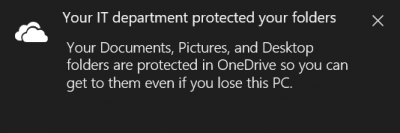
Αποτροπή των χρηστών από την ανακατεύθυνση των γνωστών φακέλων των Windows(Preventing users from redirecting the Windows known folders) – Αυτή η ρύθμιση αναγκάζει τον χρήστη να διατηρεί τους φακέλους Έγγραφα, Εικόνες και Επιφάνεια εργασίας(Desktop) κατευθυνόμενους στο OneDrive . Όταν είναι ενεργοποιημένο, το κουμπί «Διακοπή προστασίας» στο παράθυρο « Ρύθμιση(Set) προστασίας σημαντικών φακέλων» θα απενεργοποιηθεί ή θα απενεργοποιηθεί και οι χρήστες θα δουν ένα μήνυμα σφάλματος να αναβοσβήνει στην οθόνη τους εάν προσπαθήσουν να σταματήσουν το συγχρονισμό ενός γνωστού φακέλου. Εάν απενεργοποιήσετε ή επιλέξετε να μην διαμορφώσετε αυτήν τη ρύθμιση, οι χρήστες μπορούν να επιλέξουν να ανακατευθύνουν τους γνωστούς φακέλους τους πίσω στον υπολογιστή τους.
Μπορείτε να χρησιμοποιήσετε πολιτικές ομάδας μαζί με οποιεσδήποτε άλλες πολιτικές ομάδας, συμπεριλαμβανομένης της Αθόρυβης διαμόρφωσης λογαριασμού(Account Configuration) , αλλά βεβαιωθείτε ότι εάν ορίζετε πολιτικές, δεν δημιουργείται διένεξη.
Το Known Folder Move λειτουργεί με την εφαρμογή επιφάνειας εργασίας OneDrive στα (OneDrive)Windows 10 , Windows 8 και Windows 7. Έχει ανακοινωθεί για χρήστες του OneDrive για επιχειρήσεις(Business) , αλλά υπάρχουν νέα ότι η εταιρεία το δοκιμάζει επίσης με ένα μικρό υποσύνολο προσωπικών χρηστών του OneDrive .
Πώς λειτουργεί
Οι διαχειριστές IT μπορούν να αναπτύξουν μια πολιτική ομάδας στους χρήστες στους οργανισμούς τους(a group policy to users in their organizations) (λεπτομέρειες στο τέλος) για να συνεχίσουν να τους ενθαρρύνουν να εκτελούν KFM . Στο τέλος, θα είναι η επιλογή του τελικού χρήστη, αλλά μια συνεχής υπενθύμιση θα τραβήξει αρκετά την προσοχή τους. Μόλις ενεργοποιηθεί, οι κατάλληλοι τελικοί χρήστες μπορούν να αποκτήσουν πρόσβαση στην εμπειρία KFM εάν κάνουν κλικ σε μία από τις KFM toast notifications or in OneDrive settings > AutoSave > Update folders.
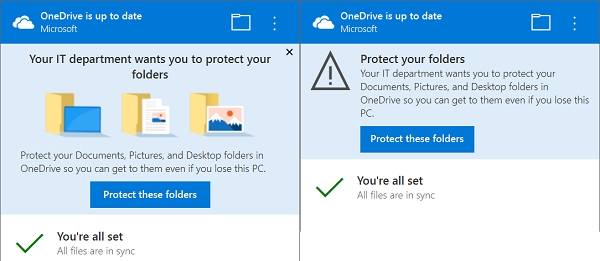
Ένα πράγμα που πρέπει να γνωρίζετε είναι ότι το KFM δεν μετακινεί φακέλους στο OneDrive. Είναι μια απλή ανακατεύθυνση. ( KFM doesn’t move folders to OneDrive; It’s a simple redirection.)Μαζί με αυτό, αξιοποιεί επίσης τα αρχεία OneDrive(OneDrive Files) on Demand , τα οποία υποδηλώνονται με ένα πράσινο τικ που σημαίνει ότι είναι διαθέσιμο τόσο σε υπολογιστή όσο και σε OneDrive . Αυτό μοιάζει πολύ με το πώς λειτουργεί το OneDrive ακόμη και για τακτικούς χρήστες.
Μόλις οι χρήστες κάνουν κλικ στο Προστασία αυτών των φακέλων,(Protect these folders,) θα μεταφερθείτε απευθείας στις ρυθμίσεις αυτόματης αποθήκευσης(Auto Save Settings) του OneDrive , όπου μπορείτε να επιλέξετε τους φακέλους Έγγραφο(Document) , Φωτογραφίες(Photos) και Επιφάνεια εργασίας(Desktop) και είστε έτοιμοι. Η εμπειρία εγκατάστασης θα επιλέξει επίσης αυτόματα ορισμένους από τους προκαθορισμένους φακέλους που μπορείτε να δείτε στο στιγμιότυπο οθόνης παρακάτω.
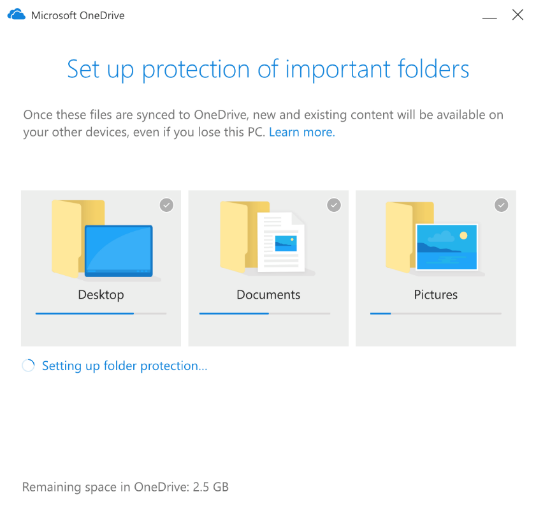
Γνωστές ρυθμίσεις πολιτικής ομάδας μετακίνησης φακέλων(Folder Move Group Policy Settings) για διαχειριστές IT(IT Admins)
Θα χρειαστεί να διαμορφώσετε τρεις πολιτικές (Policies)ομάδας(Group) εδώ:
- Ενεργοποιήστε την πολιτική "Αποτροπή των χρηστών από τη μετακίνηση του γνωστού τους φακέλου των Windows στο Onedrive" και επιλέξτε "Αφήστε τους" στις επιλογές.
- Ενεργοποιήστε την πολιτική "Αποτρέψτε τους χρήστες να ανακατευθύνουν τον γνωστό φάκελο των Windows στον υπολογιστή τους"
- Ενεργοποιήστε την πολιτική "Αθόρυβη ανακατεύθυνση γνωστού φακέλου των Windows στο (Windows)OneDrive "
Όλα αυτά βρίσκονται στο Group Policy Editor > Computer Configuration > Administrative Templates > OneDrive
Αποτρέψτε τους χρήστες από τη μετακίνηση του γνωστού φακέλου των Windows στο Onedrive
Εάν ενεργοποιήσετε αυτές τις ρυθμίσεις, δεν θα ζητηθεί από τους χρήστες η «προστασία εγκατάστασης σημαντικών φακέλων». Θα πρέπει να επιλέξετε αυτές τις επιλογές για να επιλέξετε τι θα συμβεί εάν οι χρήστες έχουν ήδη μετακινήσει γνωστούς φακέλους.
Αποτρέψτε τους χρήστες να ανακατευθύνουν τους γνωστούς φακέλους των Windows
Όταν ο διαχειριστής IT επιλέγει αυτήν τη ρύθμιση, αναγκάζει τους χρήστες να διατηρούν τους φακέλους Έγγραφα, Εικόνες και Επιφάνεια εργασίας(Desktop) κατευθυνόμενους στο OneDrive . Μόλις ενεργοποιηθεί, το κουμπί «Διακοπή προστασίας» στο παράθυρο « Ρύθμιση(Set) προστασίας σημαντικών φακέλων» θα απενεργοποιηθεί και οι χρήστες θα λάβουν ένα σφάλμα εάν προσπαθήσουν να σταματήσουν τον συγχρονισμό ενός γνωστού φακέλου. Ωστόσο, εάν απενεργοποιήσετε ή δεν διαμορφώσετε αυτήν τη ρύθμιση, οι χρήστες μπορούν να επιλέξουν να ανακατευθύνουν τους γνωστούς φακέλους τους πίσω στον υπολογιστή τους.
Ανακατευθύνετε σιωπηλά τους γνωστούς φακέλους των Windows στο OneDrive(Windows)
Επιστρέφοντας στο τμήμα διαχείρισης IT, υπάρχουν λίγες ρυθμίσεις που μπορείτε να διαμορφώσετε για το KFM όταν αναπτύσσετε μέσω της Πολιτικής ομάδας(Group Policy) . Θα σας επιτρέψει να ανακατευθύνετε τους φακέλους Documents, Picture , και Desktop των χρηστών σας στο OneDrive χωρίς αλληλεπίδραση με τον χρήστη. Ωστόσο, αυτή η πολιτική λειτουργεί όταν όλοι οι γνωστοί φάκελοι είναι κενοί και σε φακέλους που ανακατευθύνονται σε διαφορετικό λογαριασμό OneDrive(this policy works when all known folders are empty, and on folders redirected to a different OneDrive account) . Η Microsoft(Microsoft) συνιστά τη χρήση αυτής της πολιτικής μαζί με το "Προτροπή στους χρήστες να μετακινήσουν γνωστούς φακέλους των Windows στο (Windows)OneDrive ."
Είναι καλύτερο να το εφαρμόσετε όταν ρυθμίζετε έναν νέο υπολογιστή. Μόλις ενεργοποιηθεί, οι μελλοντικές εκδόσεις θα ανακατευθύνονται αυτόματα και το περιεχόμενο σε αυτές θα μετακινηθεί.
Για περισσότερες λεπτομέρειες, μπορείτε να επισκεφτείτε το techcommunity.microsoft.com(techcommunity.microsoft.com) .
Related posts
Καταργήστε το Move to OneDrive από το μενού περιβάλλοντος στα Windows 10
Πώς να ρυθμίσετε την Προστασία φακέλων για λογαριασμό OneDrive
Συγχρονίστε οποιονδήποτε φάκελο των Windows με το Google Drive, το OneDrive και το Dropbox
Προσθήκη αντιγραφής σε φάκελο και μετακίνηση σε φάκελο στο μενού περιβάλλοντος στα Windows 10
Πώς να μετακινήσετε ή να αλλάξετε τη θέση του φακέλου "Τα έγγραφά μου".
Κάντε λήψη και εγκατάσταση του OneDrive για Windows στον υπολογιστή σας
Διορθώστε τον κωδικό σφάλματος OneDrive 0x8007016a
Πώς να ασφαλίσετε τον λογαριασμό OneDrive
Πώς να περιορίσετε το εύρος ζώνης που χρησιμοποιείται από το OneDrive και το Dropbox
Κάντε το OneDrive να συνεχίσει τον συγχρονισμό όταν είναι ενεργοποιημένη η λειτουργία εξοικονόμησης μπαταρίας
Το Κέντρο δραστηριότητας του OneDrive φιλοξενεί πλέον τα μενού Ρυθμίσεις και Παύση
Πώς να απενεργοποιήσετε την ειδοποίηση OneDrive για αυτήν την ημέρα στα Windows 11/10
Πώς να διορθώσετε τον κωδικό σφάλματος OneDrive 0x8004de25 ή 0x8004de85
Τρόπος κοινής χρήσης αρχείου ή φακέλου στο OneDrive
Σφάλμα OneDrive 0x8007016A: Ο πάροχος αρχείων cloud δεν εκτελείται
Οι καλύτερες συμβουλές και κόλπα για το Microsoft OneDrive για να το χρησιμοποιήσετε σαν επαγγελματίας
Καταργήστε το αρχείο δεδομένων Outlook .pst από το OneDrive στα Windows 10
Πώς να προσθέσω και να συγχρονίσω πολλούς λογαριασμούς OneDrive στον υπολογιστή μου
Η μηχανή συγχρονισμού cloud απέτυχε να επικυρώσει τα ληφθέντα δεδομένα
Το OneDrive Personal Vault εμφανίζει λάθος γλώσσα
